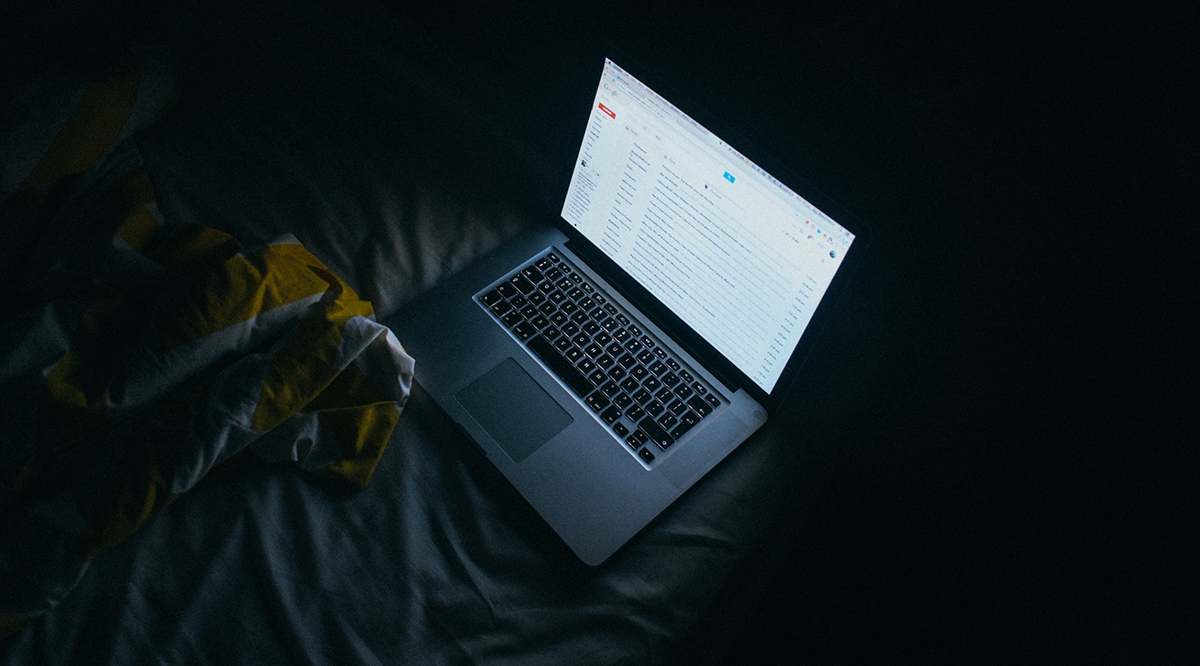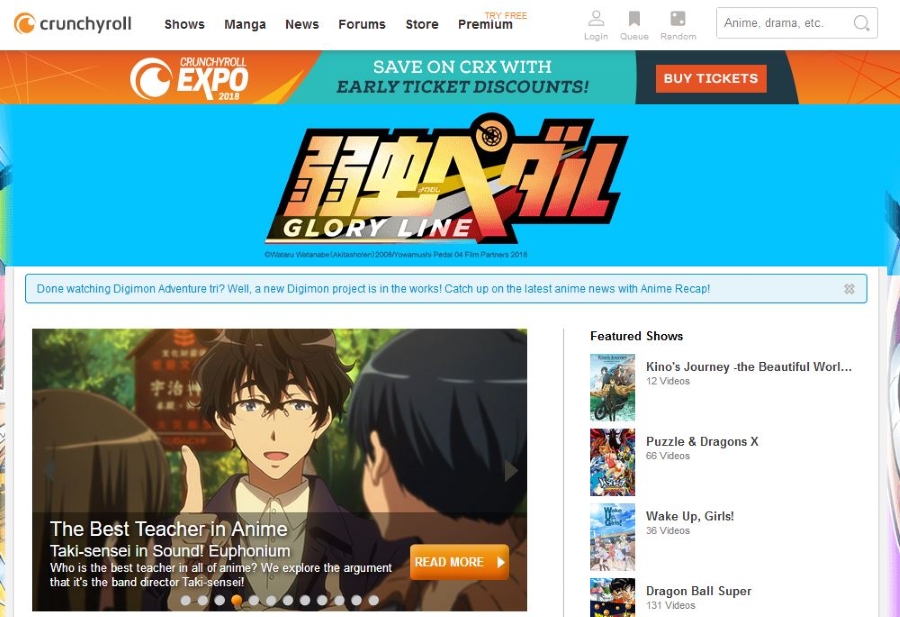Як змінити мову на Hulu
Більшість шоу та програм на Hulu за замовчуванням англійською мовою. Це чудово, якщо ви володієте англійською мовою, але не дуже, якщо ви віддаєте перевагу, наприклад, іспанську.
Незважаючи на те, що немає варіантів змінити весь Hulu так, щоб він працював мовою на ваш вибір, ви можете змінити мову програм, які ви переглядаєте, на свій смак. Ми покажемо вам, як легко змінити мову на Hulu.
Як змінити мову на Hulu на Xbox
Якщо ви використовуєте Xbox Entertainment, у вас є всі пристрої для потокової передачі в одному місці.
Використовуючи Hulu, ви можете змінити мову програми, яку ви зараз переглядаєте. Для цього виконайте такі дії:
- Натисніть кнопку Вгору або проведіть пальцем униз на пульті дистанційного керування, щоб підняти панель відтворення.
- Знайдіть меню налаштувань, позначене значком шестірні в нижньому лівому куті панелі відтворення. Натисніть його або проведіть пальцем вгору.
- Відкривши налаштування, ви побачите варіанти субтитрів і субтитрів для програми, яку ви зараз переглядаєте.
- Виберіть потрібну мову.
Зміна субтитрів у такий спосіб збереже налаштування для всіх шоу, тому до наступного шоу ті самі налаштування будуть застосовані негайно, якщо це можливо.
Деякі програми матимуть різні списки залежно від мови, якою вони працюють. Наприклад, South Park має окремий список для виклику іспанською мовою South Park en Español. Вам потрібно буде знайти правильну версію шоу, яке ви хочете дивитися у своїх шоу Hulu.
Як змінити мову на Hulu на PS4
PS4 має функцію, подібну до Xbox, і підтримує останні версії Huluapp, тому зміна мови в ній також схожа:
- Натисніть кнопку Вгору або проведіть пальцем вниз на пульті дистанційного керування, щоб підняти панель відтворення.
- Знайдіть меню налаштувань (значок шестірні в нижньому лівому куті).
- Відкривши налаштування, ви побачите варіанти субтитрів і субтитрів для того, що ви зараз переглядаєте.
- Виберіть мову для субтитрів, які ви хочете використовувати.

Як і у випадку з Xbox, програма Hulu на вашій PS4 збереже ці налаштування для наступних шоу, тому вам не доведеться змінювати субтитри щоразу, коли ви відкриваєте програму.
Звичайно, стежте за програмами на альтернативній мові у вашому списку шоу. Зазвичай вони єдиний спосіб отримати аудіо іспанською мовою, а не просто субтитри.
Як змінити мову на Hulu на Firestick
Якщо ви використовуєте Fire TV Stick, використовувати та змінювати Hulu так само легко:
- Проведіть пальцем униз на пульті дистанційного керування, щоб підняти панель відтворення.
- Проведіть пальцем вгору або натисніть, щоб відкрити меню налаштувань.
- У налаштуваннях ви побачите варіанти субтитрів і субтитрів для програми, яку ви зараз переглядаєте.
- Натисніть Увімкнути або Вимкнути. Виберіть мову субтитрів.
- Hulu збереже ці налаштування для всіх майбутніх шоу, тому вам не доведеться змінювати їх знову, доки ви не захочете видалити субтитри.

Як завжди, шукайте іспанську версію шоу, які ви дивитеся, щоб отримати найкращий аудіо та досвід на бажаній мові.
Fire TV Stick — це чудовий спосіб насолоджуватися Hulu, тому було б шкода не зрозуміти програму, яку ви дивитеся в повній мірі.
Як змінити мову на Hulu на Roku
Hulu доступний в останній версії на більшості нових продуктів Roku, тому ви можете дивитися шоу на своєму улюбленому пристрої для потокового передавання. Щоб увімкнути субтитри на Roku, виконайте такі дії:
- Проведіть пальцем униз на пульті дистанційного керування, щоб підняти панель відтворення.
- Проведіть пальцем вгору або натисніть, щоб відкрити меню налаштувань.
- Ви побачите варіанти субтитрів і субтитрів для програми, яку ви зараз переглядаєте.
- Натисніть Увімкнути або Вимкнути. Виберіть мову субтитрів.
- Hulu зберігає ці налаштування у вашому обліковому записі, тому ви також можете мати субтитри для ваших майбутніх шоу.
- Крім того, шукайте іншу мовну версію в списку шоу в головному меню Hulu. Ваше шоу може не мати субтитрів, оскільки саме шоу доступне мовою, якою ви хочете.
Як змінити мову на Hulu на Apple TV
Існує кілька версій Apple TV, тому зміна мови буде відрізнятися залежно від моделі, яку ви використовуєте.
Якщо ви використовуєте старішу модель Apple TV (3-го покоління і раніше):
- Під час показу натисніть кнопку Вгору на пульті дистанційного керування, щоб підняти панель відтворення.
- Натисніть Вгору ще раз, щоб відобразити додаткові налаштування.
- Знайдіть підписи, а потім виберіть одну з доступних мов.
Якщо ви використовуєте Apple TV 4-го покоління або новішої версії:
- Проведіть пальцем униз на пульті дистанційного керування, щоб підняти панель відтворення.
- Проведіть пальцем вгору або натисніть, щоб відкрити меню налаштувань.
- У розділі Субтитри та субтитри натисніть Увімкнути, щоб вибрати мову субтитрів.
Hulu збереже ці налаштування у вашому профілі, тому вам не доведеться повторювати це, поки ви не будете готові до чогось іншого.
Ви також можете шукати шоу іншою мовою на своєму Apple TV безпосередньо з головного меню Hulu. Зробивши це, ви зможете отримати аудіо на бажаній мові.
Як змінити мову на Hulu на ПК в Chrome
Якщо ви використовуєте ПК, швидше за все, ви використовуєте Chrome для перегляду Hulu. Якщо так, змінити мову свого шоу легко. Виконайте такі дії:
- Перемістіть курсор внизу ліворуч. Панель відтворення має відкритися.
- Ліворуч ви побачите значок шестірні. Натисніть його.
- Натисніть у меню параметр Субтитри та аудіо.
- Виберіть аудіо, яке вам подобається, або субтитри потрібною мовою.
- Деякі шоу не мають звуку іншими мовами, але ви можете знайти всю передачу цією мовою в головному меню Hulu.

Ці кроки працюватимуть для всіх браузерів, а також для Mac.
Як змінити мову на Hulu на мобільному
Якщо ви дивитеся Hulu на своєму телефоні, змінити мову легко, якщо виконаєте ці дії:
- Відкрийте Hulu на своєму мобільному пристрої та почніть відтворювати шоу.
- Торкніться екрана, щоб відкрити параметри відтворення.
- Виберіть значок шестірні у верхньому правому куті.
- Виберіть параметри Аудіо та Субтитри, а потім виберіть потрібну мову.
- Ви можете провести пальцем по налаштуваннях вниз, щоб повернутися до свого шоу.
- Якщо ви не бачите іспанську мову, можливо, шоу доступне іспанською мовою в головному меню. Знайдіть шоу на Hulu та виберіть іспанську версію.

Як відформатувати субтитри в Hulu
Якщо ви ввімкнули субтитри в Hulu на своєму телевізорі, є кілька варіантів, щоб налаштувати їх зовнішній вигляд, щоб найкращим чином відповідати вашому досвіду перегляду. Щоб змінити ці налаштування, виконайте наведені нижче дії.
- У головному меню Hulu (Домашня сторінка) виберіть Обліковий запис.
- Виберіть Налаштування.
- Виберіть Субтитри та субтитри.
- Налаштуйте параметри відповідно до ваших потреб.
- Налаштувавши налаштування, поверніться назад, щоб зберегти їх. Hulu застосує ці налаштування до всіх субтитрів у вашому обліковому записі.

Якщо ви використовуєте старішу модель телевізора або потокового пристрою, скористайтеся параметром CaptionFormatting в розділі «Обліковий запис», щоб знайти ці налаштування.
На Apple TV ці налаштування можна знайти в меню «Доступність» у розділі «Загальні».
Ви можете налаштувати будь-які з наведених нижче параметрів для субтитрів:
- Сімейство шрифтів
- Колір шрифту
- Масштабування/розмір шрифту
- Непрозорість шрифту
- Краї шрифту
- Колір фону субтитрів
- Непрозорість фону субтитрів
- Колір вікна
- Непрозорість вікна
- Презентація
Чи доступний Hulu в інших країнах?
Якщо ви хочете дивитися Hulu, вам може бути цікаво, де він доступний. Наразі Hulu не виходив за межі Сполучених Штатів, тому, якщо ви подорожуєте за кордон, ви не зможете дивитися Hulu.
Раніше Hulu намагався відкрити службу в Японії під влучною назвою Hulu.jp, але ця спроба не вийшла. Hulu.jp був придбаний японською компанією і наразі підтримує програмування для своїх глядачів за допомогою існуючої інфраструктури Hulu.
Таким чином, невідомо, чи і коли Hulu вийде на світову арену.
Якщо ви хочете дивитися Hulu в країні за межами США, ви можете подивитися на VPN. Ви можете використовувати хороший додаток VPN, щоб змінити своє цифрове місцезнаходження, щоб мати доступ до всіх шоу Hulu з будь-якої точки світу (з доступом до Інтернету).
Hulu, як ти цього хочеш
Тепер, коли ви прочитали цю статтю, ви знаєте все про зміну мови на Hulu на вашому улюбленому пристрої для потокового передавання. Ви можете використовувати це для перегляду Hulu будь-якою мовою, яка вам подобається. Перегляд шоу – це чудовий спосіб опанувати мову, яку ви вивчаєте.
Які шоу ви любите дивитися на Hulu? Ви використовуєте підписи чи вважаєте, що вони відволікають? Дайте нам знати в коментарі нижче.